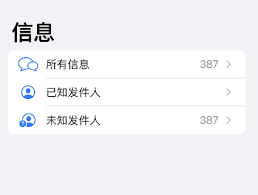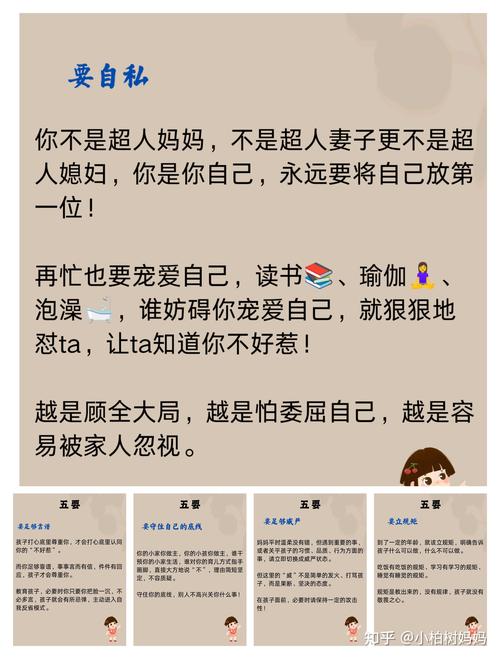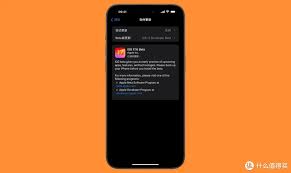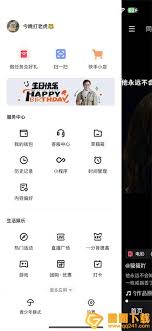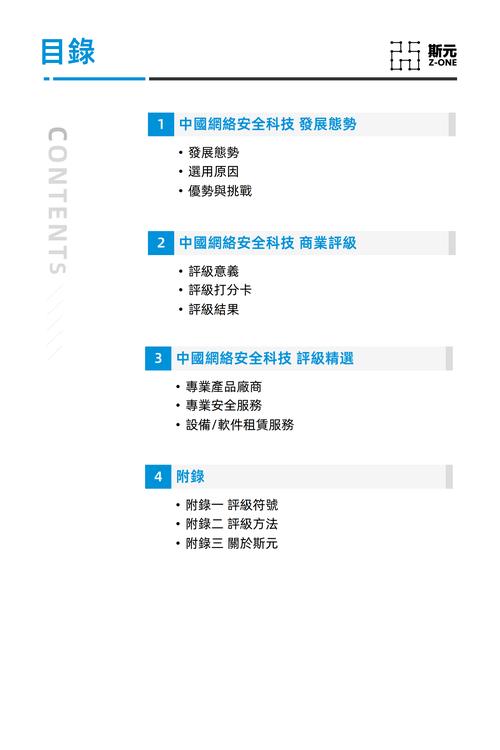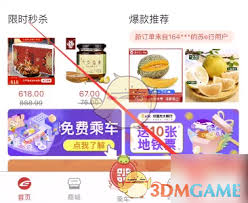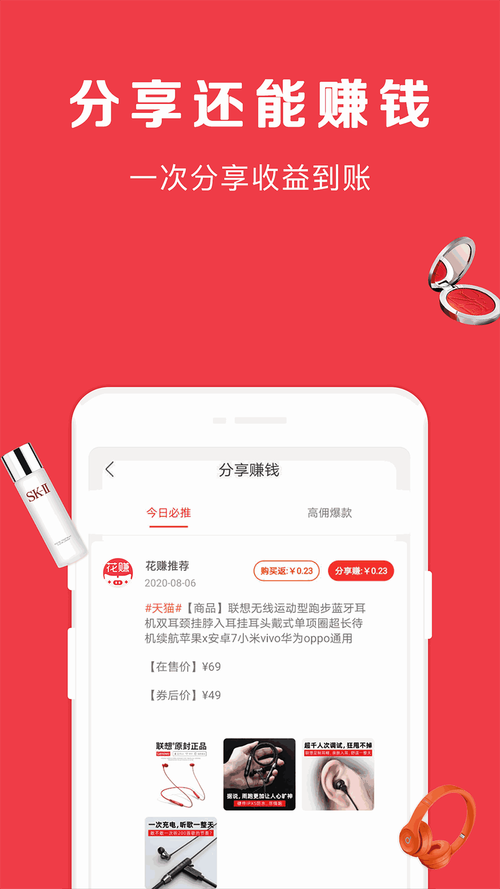在数字化办公日益普及的今天熟练掌握计算机底层操作工具已成为职场人士的必备技能。作为Windows系统的核心组件,命令提示符以其精准的指令执行能力,为系统管理、网络调试等场景提供了高效解决方案。
一、Windows命令提示符的核心功能
作为系统自带的命令行解释器,CMD通过文本指令实现图形界面难以完成的精细操作。其核心价值体现在三个方面:直接访问系统底层接口、批量处理复杂任务、快速定位及修复系统异常。这种无需依赖可视化操作的方式,特别适合需要精准控制计算机行为的应用场景。
二、四大实用场景深度剖析

1. 高效文件管理
通过dir查看目录结构、copy/move实现文件转移、del清理冗余数据,组合使用这些基础命令可快速完成批量文件处理。例如"copy *.docx backup"可一键备份所有Word文档。
2. 系统维护诊断

执行sfc /scannow可扫描系统文件完整性,chkdsk /f能修复磁盘错误。配合tasklist查看进程列表、taskkill终止异常进程,构建完整的系统维护方案。
3. 网络状态分析
ipconfig /all显示详细网络配置,ping检测主机连通性,tracert追踪路由节点。这些命令组合能快速定位网络故障,如"ping 8.8.8.8 -t"持续测试谷歌DNS连通情况。
4. 批处理自动化
将常用命令序列写入.bat文件,实现开机自启服务配置、定期清理临时文件等自动化操作。例如创建包含"del /q %temp%*"的脚本可实现一键清理系统缓存。
三、提升效率的进阶技巧
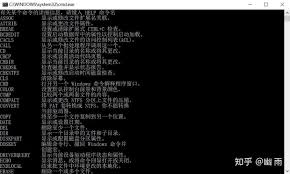
1. 智能输入优化
Tab键自动补全文件路径,F7查看历史命令记录,右键菜单快速粘贴指令。掌握这些交互技巧可提升60%以上的操作效率。
2. 环境变量妙用
通过set命令创建临时变量存储常用路径,结合%变量名%快速调用。例如设置"set mydoc=C:UsersDocuments"后,cd %mydoc%可直达目标目录。
3. 管道命令组合
使用">"重定向输出结果,如"dir > filelist.txt"生成目录清单。"|"管道符连接多个命令,实现"ipconfig | findstr IPv4"快速提取IP地址。
4. 安全模式应用
在系统启动时按F8进入带命令提示符的安全模式,可执行故障恢复操作。此时运行diskmgmt.msc等管理命令,可修复常规模式下无法处理的系统问题。
四、持续精进的学习路径
建议从微软官方TechNet文档入手,逐步掌握300+系统命令。定期参加技术社区交流,学习powershell等进阶工具的联动使用。通过虚拟机搭建实验环境,实践磁盘分区、注册表修改等高风险操作。
当命令行操作逐渐成为肌肉记忆时,会发现许多图形界面需要多次点击的操作,其实一行命令即可优雅解决。这种效率的跃升,正是深入理解计算机系统的开始。